
SDカードはHDDなどと比較して小型で軽量なため、データの持ち運びに重宝されていますが、精密機器であることに変わりないため、ある日突然認識しなくなることがあります。
- 「SDカードがPCに認識されずにデータにアクセスできない」
- 「SDカードをフォーマットしたらPCに読み込まれない」
このような場合、SDカードが故障して使用できなくなる心配もありますが、何より保存されているデータにアクセスできなくなり、最悪の場合にデータが取り出せなくなるのではないかと不安になりますよね。
そこで本記事では、SDカードのデータが認識されない・読み込まない場合の原因や対処方法、データを「安全に」復旧・復元する方法を紹介します。緊急時のデータ復旧業者の選び方は以下の記事で解説していますので、是非参考にしてください。
目次
SDカードが認識されない原因と対処法
まずは、SDカードが認識されない原因を特定することが重要です。原因が分かれば、適切な対処法を選ぶことができます。
ただし状態によってはデータを上書きする恐れもあるため、以下の表を参考に対処法を試してましょう。
- ◎ 対処できる可能性が高い
- ○ 対処可能な場合がある
- ▲ 対処可能な時もあるが難しい場合もある
- ✕ 対処不可能
| 症状 | プロの復旧業者へ相談する | 目視確認とクリーニング | 互換性を確認する | トラブルシューティング・設定の修正 | SDカードのフォーマットを行う | データ復旧ソフトを使用してデータを復旧する |
|---|---|---|---|---|---|---|
| 認識しない・読み込まない | ◎ | ▲ | ○ | ○ | ▲ | ▲ |
| フォーマット・初期化を求められる | ◎ | ✕ | ✕ | ▲ | ○ | ▲ |
| 文字化けしている | ◎ | ✕ | ○ | ○ | ▲ | ▲ |
| 物理的な故障(折れた・水かけた等) | ◎ | ▲ | ✕ | ✕ | ✕ | ✕ |
自力で対処可能に思えても、経年劣化による破損が原因のケースもあります。
症状が切り分けられない時や対処法をためしても復旧できない場合はデータ復旧業者に相談してみましょう。
①カードリーダーやアダプターなどの不具合
カードリーダーやUSBポートの故障が原因でSDカードが認識されない場合があります。清掃や交換で解決することもあるので、別のカードリーダーで試してください。ただし、認識しない状態で何度も抜き差しするのは避けましょう。状況が悪化する恐れがあります。
②接触不良
SDカードが認識されない場合、接触部分に汚れや錆びがあると、接触不良が原因の可能性があります。また、パソコンやカメラ、アダプタに正しく差し込まれていない場合もありますので、一度差し込み直してください。それでも認識されない場合は、SDカード自体に障害が発生している可能性があるため、データ復旧業者で診断を依頼することをおすすめします。
- SDカードを一度デバイスから取り外します。
- カードの端子部分を綿棒や乾いた布で優しく拭きます。必要であれば少量のアルコールを使っても良いでしょう。
- デバイス側のカードスロットにも異物や埃がないか確認し、エアダスターで軽く清掃します。
- 再度、SDカードを挿入し、しっかりと接続されているか確認します。
- これでも認識されない場合は、別のデバイスでカードが認識されるかを試します。
③ドライバ不具合
SDカードを認識するためのデバイスドライバが正常に動作していない場合もあります。特に、WindowsやmacOSのアップデート後にこの問題が発生することが多いです。
- Windowsマークを右クリックして、「デバイスマネージャー」メニューをクリック
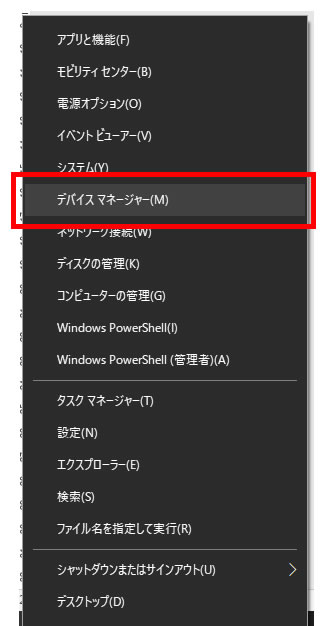
- デバイスの一覧からSDカードのアイコンのメニューを右クリック
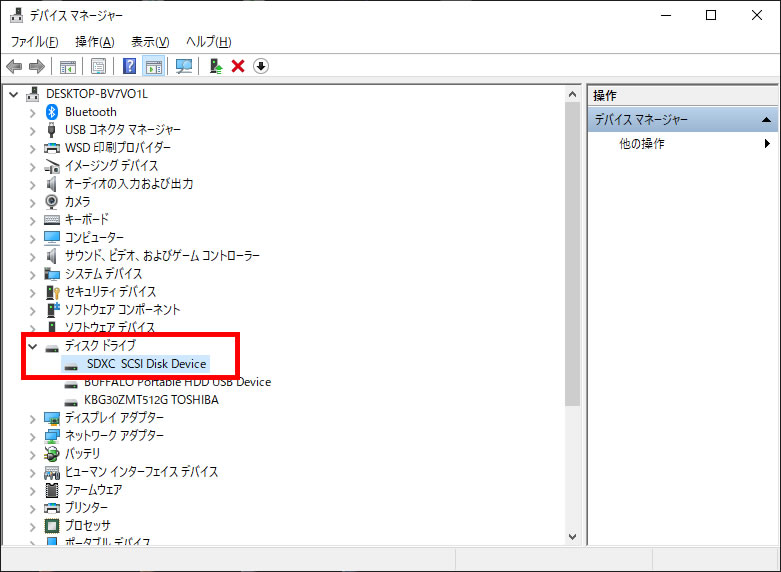
- 右クリック→「デバイスのアンインストール」をクリック
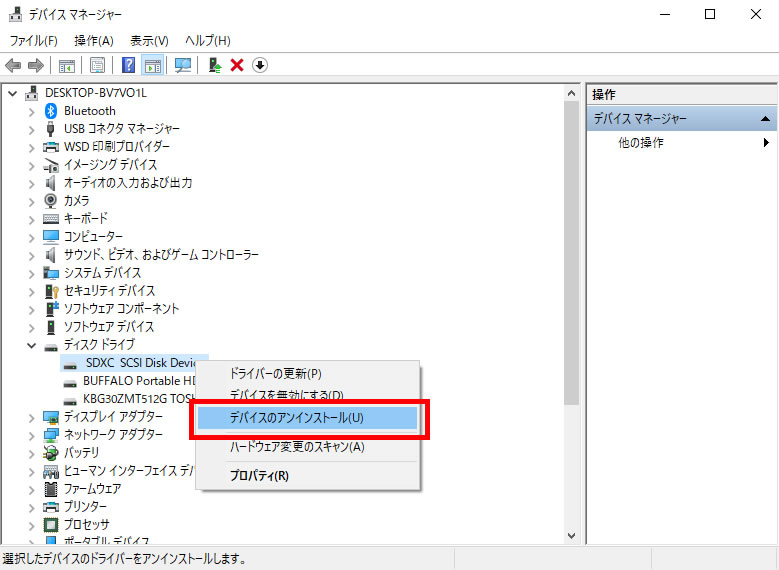
- 数分放置し、再度SDカードを挿入
- ドライバーが自動的に再インストールされます
④互換性の問題
SDカードの規格(SD、SDHC、SDXCなど)が、使用しているデバイスの対応規格と一致していない場合、認識されないことがあります。
SDカードを使用する際は、SDカードの規格と使用する機器が対応しているかどうかを確認しましょう。
| 項目 | SDカード | SDHCカード | SDXCカード |
|---|---|---|---|
| 容量 | 最大2GB | 4GBから32GB | 64GBから2TB |
| 使用用途 | 一般的なデジタルカメラ、MP3プレーヤー | 高解像度の写真撮影、動画撮影 | 高解像度の動画撮影、大容量データの保存 |
| 特徴 | FAT12/16ファイルシステムを使用 | FAT32ファイルシステムを使用 | exFATファイルシステムを使用 |
| メリット |
|
|
|
| デメリット |
|
|
|
- 使用しているデバイスが、挿入しているSDカードの規格に対応しているか確認します。
- 特に、SDXCカード(64GB以上)は古いデバイスで認識されない場合があります。デバイスの取扱説明書や公式ウェブサイトで対応状況を確認してください。
- 別のSDカードを試してみて、デバイス側の問題かカード側の問題かを切り分けます。
⑤ファイルシステムの破損(論理障害)
- Windowsの場合、コマンドプロンプトを開き、「chkdsk [SDカードのドライブ文字] /f」と入力して、エラーを修正します。
- 修復が完了するまで待ち、その後SDカードを再度挿入して認識されるか確認します。
- それでも解決しない場合は、専門のデータ復旧ソフトを利用するか、プロのデータ復旧業者に相談してください。
【用語解説】
※チェックディスク(chkdsk)
ファイルシステムのエラーを修復する機能です。しかし、強制終了などでファイルシステムが乱れると、データにアクセスできなくなることがあります。chkdskはシステムエラーのみを修復し、データ削除や経年劣化、物理障害には対応できない点に注意が必要です。※ファイルシステム
データを保存・管理するための仕組みで、ストレージ内のファイルの場所や構造を決定するものです。ファイルシステムは、データの読み書きを効率的に行うために、ファイルの保存場所、アクセス権限、フォルダ構造などを管理しています。
⑥書き込み保護
SDカードには書き込み防止スイッチが搭載されており、このスイッチが「ロック」状態だとデータの書き込みや削除ができません。解除するには、SDカードの側面にあるスイッチを「ロック解除」位置にスライドさせるだけです。これで、データの書き込みや削除が可能になります。
それでも解決しない場合は、専門のデータ復旧ソフトを利用するか、プロのデータ復旧業者に相談してください。
⑦物理的損傷(物理障害)
SDカードが認識されない場合、物理的な損傷が原因かもしれません。曲がりやひび割れ、水濡れなどで端子が傷つくと、自己修復は困難です。
大切なデータが含まれている場合は、無理に操作せず、データ復旧業者に依頼するのが最も安全です。
データ復旧業者は、高度な技術で物理障害や論理障害に対応し、データ損失のリスクを最小限に抑えます。自力で対処すると悪化する恐れがあるため、早めの相談をおすすめします。
>>復旧率95.2%!SDカードのおすすめデータ復旧業者はこちら
障害の原因が特定できない場合は対処法を試さない方がいい?
SDカードが認識されない場合、原因に応じた適切な対処をしないと、データが完全に取り出せなくなる恐れがあります。
特に「フォーマットが必要」「ファイルにアクセスできない」などのエラーメッセージが表示された場合は、論理障害や物理障害の可能性があります。
自己判断で操作せず、まずはデータ復旧業者の無料診断を利用するのが安全です。専門技術で原因を特定し、最適な対処をしてもらいましょう。
SDカードを認識しないときにおすすめのデータ復旧業者
データ復旧業者への相談を検討している方のために、おすすめのデータ復旧業者をご紹介します。データ復旧専門業者に依頼するのであれば、確実にデータが復旧できないと意味がありません。SDカードの復旧事例が豊富な復旧率の高い業者に依頼するのが確実です。
データ復旧サービス各社の復旧率、設備規模、復旧スピード、価格や特長を比較した結果から、おすすめのデータ復旧業者を選定しました。
デジタルデータリカバリー

公式HPデジタルデータリカバリー
デジタルデータリカバリーは、データ復旧国内売り上げNo.1のデータ復旧専門業者です。復旧率最高値は95.2%と非常に高い技術力を有しています。依頼の8割を48時間以内に復旧と復旧のスピードも優れています。また、官公庁や大手企業を含む累積46万件以上の相談実績があります。
相談から見積もりの提示まで無料で行っているため、データ復旧を検討している際はまずは最大手であるデジタルデータリカバリーに相談すると良いでしょう。
| 対応製品 | ■記憶媒体全般 SDカード、ビデオカメラ、スマホ(iPhone/Android)、ドライブレコーダー、USBメモリ、ハードディスク、外付けHDD、NAS/サーバー(RAID構成対応)、パソコン(ノートPC/デスクトップPC)、SSD、レコーダー等 |
|---|---|
| 復旧期間 | 最短当日に復旧完了(本社へ持ち込む場合) 約80%が48時間以内に復旧完了 |
| 設備 | 復旧ラボの見学OK クリーンルームクラス100あり 交換用HDD7,000台以上 |
| 特長 | ✔データ復旧専門業者 14年連続データ復旧国内売上No.1 ✔復旧率最高値95.2%の非常に高い技術力 ✔官公庁や大手企業を含む累積46万件以上の相談実績 ✔相談・診断・見積り無料(デジタルデータリカバリーへの配送料も無料) ✔365日年中無休で復旧対応 |
| 所在地 | 本社:東京都六本木 持込み拠点:横浜、名古屋、大阪、福岡 |
デジタルデータリカバリーのさらに詳しい説明は公式サイトへ
データ復旧業者の料金形態は以下の記事で紹介しています。
スマホ・カメラ・ドライブレコーダーの機器別関連記事
ここでは、スマホ・カメラ・ドライブレコーダーに保存しているデータを復元する方法を解説している関連記事
まとめ
SDカードを認識しない原因と対策方法、さらに注意点まで紹介しました。デジタルカメラやスマートフォンの写真ファイルなど、SDカードに大切なデータを保存している人も多いでしょう。そんな時、突然認識しなくなったら、困惑してしまいます。SDカードを認識しない時の対策方法は、この記事で紹介した通りですが、そもそもSDカードは消耗品であると考えるべきです。どうしようもない場合には、一度データ復旧業者に相談してみましょう。








![中小企業の情報瀬キィリティ相談窓口[30分無料]](/wp-content/uploads/2023/07/bnr_footer04.png)



